Så här fixar du förändring av iPhone-skärmens ljusstyrka själv 2022
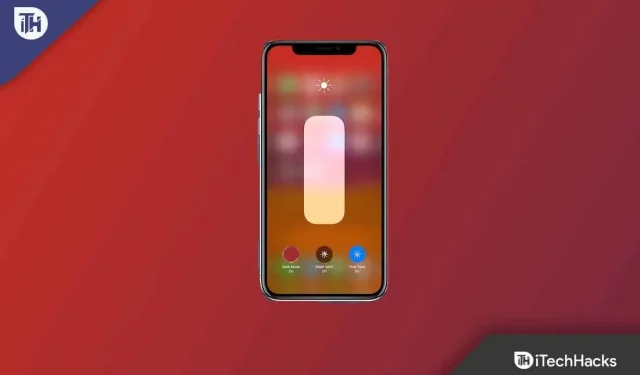
Med lanseringen av iOS 16 går Apples iPhone in i en ny era av innovation. Tja, detta kommer inte som någon överraskning för iOS-användare eftersom Apple alltid tar med något nytt till sitt nya operativsystem. Men den här gången, tillsammans med de goda sakerna, finns det också dåliga.
Ja, nyligen började många användare rapportera att efter att ha uppdaterat till den nya iOS 16-patchen började många användare rapportera att ljusstyrkan på sin iPhone ändrades av sig själv. Nu ställer de bara en fråga , varför fortsätter min iPhones skärm att dämpas när automatisk ljusstyrka är avstängd ?
Men det finns inget att oroa sig för eftersom vi har hittat några lösningar på detta problem. Så om du vill ha svar på varför min iPhone-skärm fortsätter att dämpas när automatisk ljusstyrka är avstängd, bör du följa den här guiden.
Innehåll:
- 1 Vad är funktionen för automatisk ljusstyrka?
- 2 Varför dämpas min iPhones skärm hela tiden när automatisk ljusstyrka är avstängd och hur fixar jag det?
- 3 Är det normalt att min iPhone-skärm dämpas av sig själv?
- 4 Debriefing
Vad är funktionen för automatisk ljusstyrka?
När ljuset är starkare i rummet eller utomhus ökar iOS ljusstyrkan på skärmen. Ljusstyrkan kommer att minska när det är mörkt ute eller på natten. Du kan använda den här metoden för att få din iOS-skärms ljusstyrka att matcha ljusförhållandena utan att öppna menyn Inställningar eller Kontrollcenter.
Dessutom förlänger automatisk ljusstyrka batteritiden, eftersom displayen på din telefon ofta är den största belastningen på batteritiden. Men ibland kan det vara irriterande.
Så om du står inför att iPhone-skärmen fortsätter att dämpas och automatisk ljusstyrka är inaktiverad, var noga med att följa korrigeringarna vi har nämnt nedan.
Varför fortsätter min iPhone-skärm att dämpas när automatisk ljusstyrka är avstängd och hur fixar jag det?
Det kan finnas olika anledningar till varför frågan ”varför fortsätter min iPhone-skärm att dämpas när automatisk ljusstyrka är avstängd” uppstår. Ja, för vissa användare uppstår detta problem på grund av överhettning eller maskinvarufel. Medan det för andra är ett helt mjukvarufel.
Men det finns inget att oroa sig för, eftersom vi har några grundläggande och effektiva korrigeringar som du kan försöka lösa problemet med iPhone-skärmnedbländning med automatisk ljusstyrka avstängd. Så se till att kolla in korrigeringarna vi nämnde nedan:
Inaktivera automatisk ljusstyrka
Det är viktigt att se till att inställningen för automatisk ljusstyrka verkligen är inaktiverad, eller att någon har ställt in den av misstag. Om din iPhone dämpas när automatisk ljusstyrka är avstängd, se till att den här inställningen är avstängd. Oavsett om automatisk ljusstyrka är på eller av, slå på och av den.
- Öppna appen Inställningar på din iPhone.
- Välj Tillgänglighet från rullgardinsmenyn.
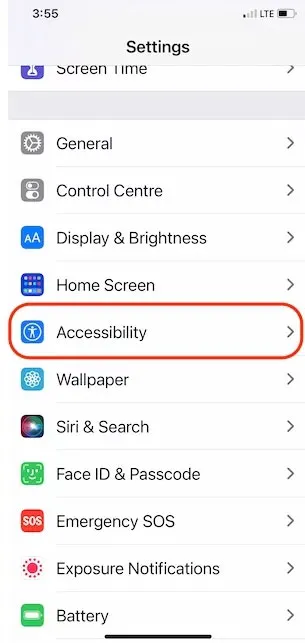
- Välj Display och textstorlek från rullgardinsmenyn.
- Sist men inte minst, inaktivera automatisk ljusstyrka.
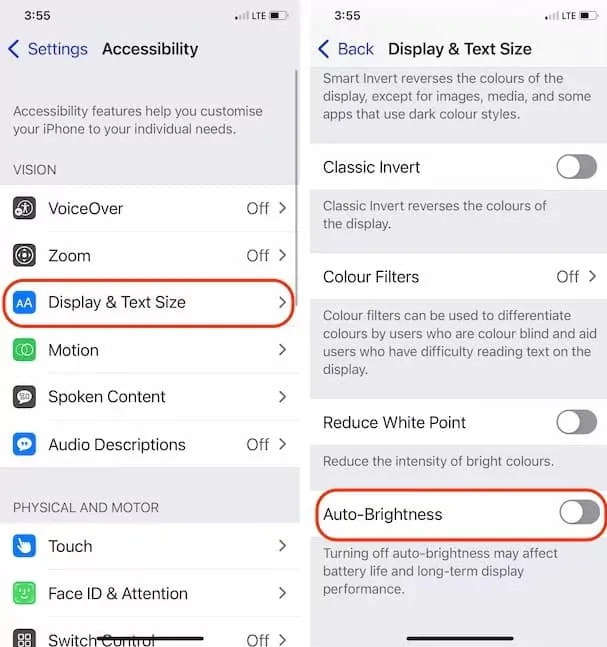
Minska vitpunkten
Genom att använda den här funktionen kan du dämpa iPhones ljusstyrka och därigenom stabilisera skärmen. Det finns också många användare som tycker att den här metoden är riktigt användbar och som framgångsrikt fixar iPhone-skärmen som fortsätter att dämpas med problem med automatisk ljusstyrka. Men du bör också prova detta och se om det hjälper:
- Gå till menyn Inställningar.
- Välj Tillgänglighet från rullgardinsmenyn.
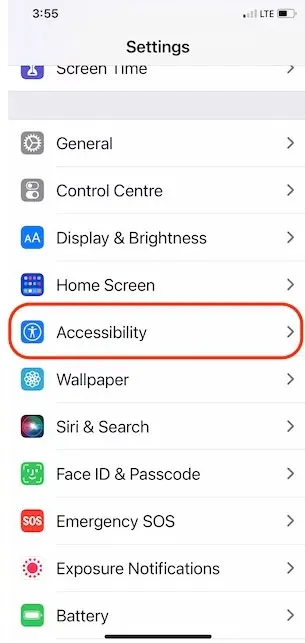
- Nästa steg är att välja Display & Text Size.
- Välj Reducera vitpunkt från menyn och dra sedan reglaget till 25 %.
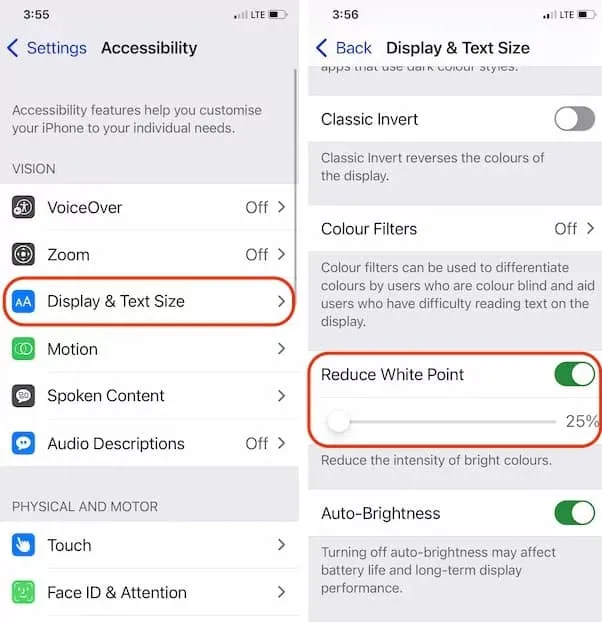
Ändra ljusstyrkan i appen Inställningar
Ljusstyrkan kan justeras manuellt i inställningsappen, men det är få som känner till detta. Det är därför vi har nämnt några enkla steg för detta. Så följ stegen nedan för att ta reda på hur.
- Öppna appen Inställningar .
- Scrolla sedan ned och tryck på Display & Brightness .
- I avsnittet Ljusstyrka letar du upp och drar skjutreglaget Ljusstyrka för att justera ljusstyrkan.
Uppdatera din iOS-version
Det finns en chans att du kan åtgärda problemet genom att uppdatera iOS på iPhone om det inte har tagits bort och du är nästan säker på att det är ett programvarufel. Det kan finnas många små buggar som kan fixas i den nya versionen av programvaran. Om iPhone fortfarande inte är uppdaterad, anslut den till ett Wi-Fi-nätverk och se till att laddaren är ansluten eller att batteriet är minst 50 % laddat.
- Gå till appen Inställningar.
- Välj Allmänt från menyn.
- Välj Programuppdatering.
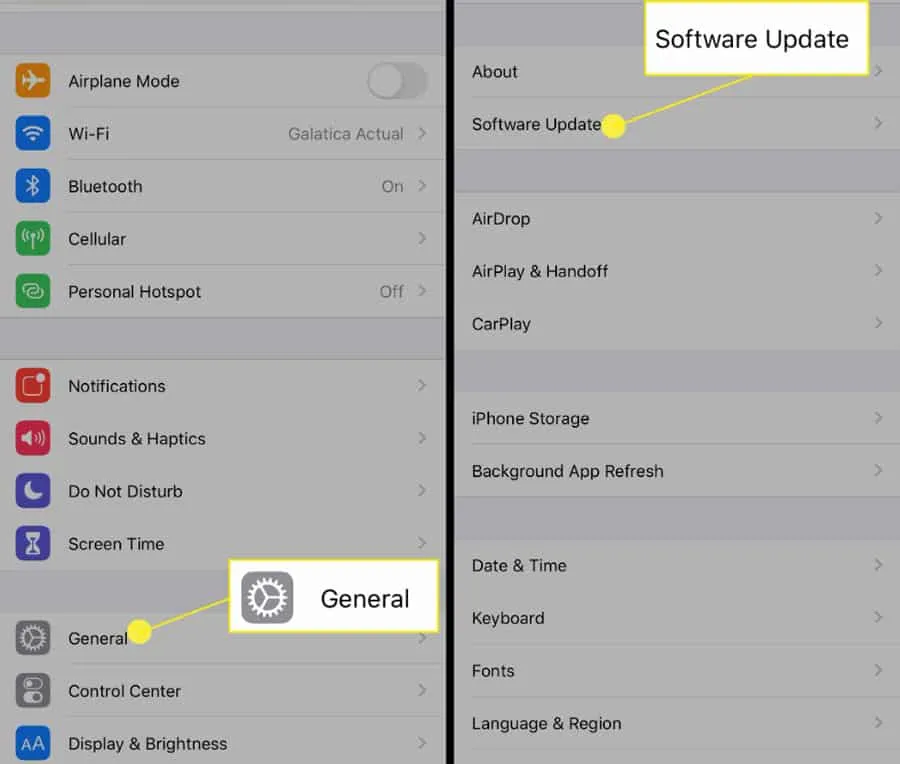
- Se till att alla väntande uppdateringar laddas ner och installeras.
Tvinga omstart av iPhone
Tvinga omstart iPhone bör försökas av de som har problem med iPhone-skärmnedbländning när de spelar spel eller tittar på Netflix.
- Håll först volym upp-knappen i några sekunder och släpp den sedan.
- Håll ned volymknappen och släpp den snabbt.
- När Apple-logotypen visas trycker du på och håller ned sidoknappen .
Inaktivera nattskift
Det finns tillfällen då Night Shift gör att iPhone-skärmen dämpas av sig själv utan förvarning. Om du använder det kan du prova att inaktivera Night Shift ett tag. Detta beror på att många användare hittar svaret på varför min iPhone-skärm fortsätter att dämpas när automatisk ljusstyrka är avstängd och hur man fixar det. Därför, eftersom det har potential att fixa det här felet, bör du också prova detta genom att följa stegen nedan:
- Öppna appen Inställningar .
- Tryck sedan på Display och ljusstyrka .
- Se till att nattskift är valt.
- Se till att nattskiftet är inaktiverat .
Återställ alla inställningar
När automatisk ljusstyrka är inaktiverad på min iPhone, fortsätter skärmen att dämpas. Att återställa alla inställningar kan lösa problemet och ge mig svaret. Även om alla inställningar kommer att återställas till standard, kommer personlig information inte att raderas.
- Gå till menyn ”Inställningar”.
- Gå till Allmänt och tryck på Överför eller återställ iPhone.
- Klicka slutligen på Återställ > Återställ nätverksinställningar.
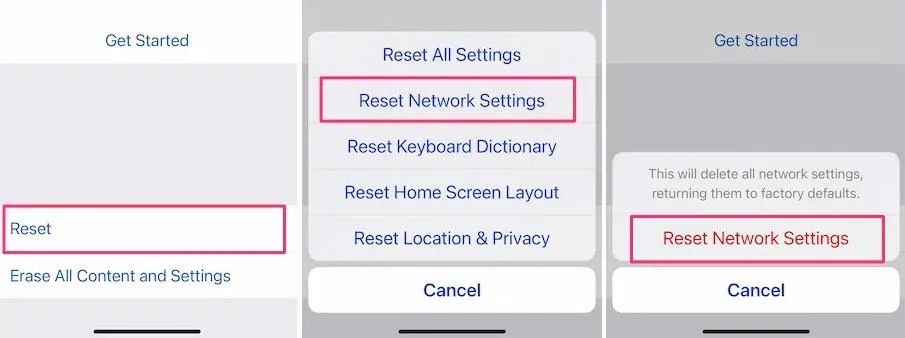
- Du måste ange din iPhones lösenord och starta om den en gång efter att ha angett lösenordet.
Radera allt innehåll och inställningar
Slutligen kan du fabriksåterställa din iPhone, vilket kommer att radera allt på din enhet, inklusive personlig data och inställningar. Se därför till att säkerhetskopiera din iPhone innan du följer dessa steg.
- Gå till appen Inställningar.
- Välj Allmänt från menyn.
- Välj sedan Överför eller Återställ.
- Välj Ta bort allt innehåll och inställningar.
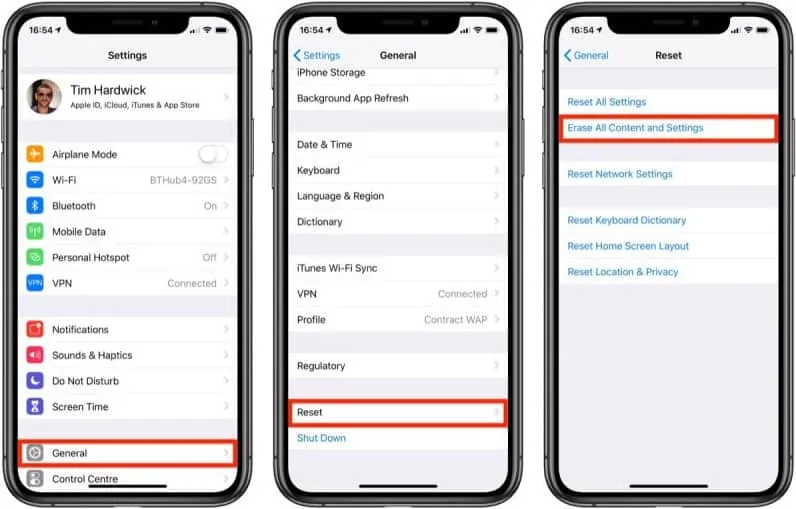
- Ange iPhone-lösenordet och återställ iPhone.
Är det normalt att min iPhone-skärm dämpas av sig själv?
Din iPhone-skärm kan bli mörk som ett resultat av flera olika faktorer. Det finns ingen anledning att känna sig ensam om du står inför detta problem just nu. Efter att ha kollat på flera sociala nätverk och forum upptäckte jag att iPhone-användare ofta klagar på problemet med skärmnedbländning.
Men varje klagomål har nämnt att de började möta detta problem när de uppdaterade sin iPhone till den senaste iOS 16. Så detta är inte ett vanligt problem du står inför. Men om du stöter på det här problemet, se till att följa de korrigeringar som nämns tidigare i den här guiden så snart som möjligt.
Sammanfatta
Så här är varför min iPhone-skärm fortsätter att dämpas när automatisk ljusstyrka är avstängd och hur man fixar det. Vi hoppas att du tycker att den här guiden är användbar. Därför, om du har några tvivel om detta ämne, vänligen kommentera nedan och låt oss veta.



Lämna ett svar